
Gridart: အနုပညာရှင်များအတွက်အဆုံးစွန်သောကိရိယာတစ်ခုမှာပြီးပြည့်စုံသောအချိုးအစားနှင့်တိကျမှန်ကန်မှုကိုပြုလုပ်ရန်အကောင်းဆုံးကိရိယာတစ်ခု!
gridart မှကြိုဆိုပါသည်။
သင်ဟာမျှော်လင့်သူအနုပညာရှင်တစ်ယောက်လား, အတွေ့အကြုံရှိသလား, ကျွန်ုပ်တို့၏အက်ပလီကေးရှင်းသည်သင့်အားလွယ်ကူခြင်းနှင့်တိကျမှုနှင့်အတူပုံဆွဲခြင်း၏ဇယားကွက်ကိုအသုံးပြုရန်ကူညီရန်ဒီဇိုင်းပြုလုပ်ထားသည်။ Gridart နှင့်သင်၏ပုံများပေါ်တွင်စိတ်ကြိုက်ပြင်ဆင်နိုင်သော Grids များကိုကျော်လွှားနိုင်ပြီး၎င်းတို့ကိုသင်၏ပတ်တူသို့မဟုတ်စက္ကူပေါ်သို့လွှဲပြောင်းရန်ပိုမိုလွယ်ကူစေနိုင်သည်။
ပုံဆွဲခြင်းနည်းလမ်းကဘာလဲ။
ပုံဆွဲခြင်း၏ဇယားကွက်သည်ပုံဆွဲခြင်း၏ပုံရိပ်များ၏တိကျမှန်ကန်မှုနှင့်အချိုးအစားကိုတန်းတူရင်ပြင်များနှင့်တန်းတူရင်ပြင်သို့ဖြိုခွဲခြင်းဖြင့်သူတို့၏ပုံများ၏တိကျမှန်ကန်မှုနှင့်အချိုးအစားကိုတိုးတက်စေရန်ကူညီပေးသောနည်းစနစ်တစ်ခုဖြစ်သည်။ ဤနည်းလမ်းသည်အနုပညာရှင်အားတစ်ချိန်တည်းတွင်တစ်စတုရန်းကိုတစ်ကြိမ်ရင်ပြင်ကိုအာရုံစိုက်ရန်ခွင့်ပြုသည်။
ဘာကြောင့် Gridart: အနုပညာရှင်အတွက်ပုံဆွဲခြင်း?
ပုံဆွဲခြင်း၏ဇယားကွက်သည်ရာစုနှစ်များတစ်လျှောက်ယုံကြည်စိတ်ချရသောနည်းစနစ်တစ်ခုဖြစ်ပြီးအနုပညာရှင်များသည်ရှုပ်ထွေးသောရုပ်ပုံများကိုစီမံခန့်ခွဲနိုင်သောကဏ် sections များသို့ဖြိုခွဲရန်ကူညီခြင်း။ Gridart နှင့်အတူဤရိုးရာနည်းလမ်းကိုယူပြီးသင်၏ထူးခြားသောအနုပညာလိုအပ်ချက်များကိုဖြည့်ဆည်းရန်စိတ်ကြိုက်နည်းပညာများဖြင့်ပြုလုပ်ထားပြီးစိတ်ကြိုက်ရွေးချယ်စရာနည်းလမ်းများဖြင့်ပြုလုပ်ခဲ့သည်။
စိတ်ကြိုက်ပြင်ဆင်နိုင်သော GRIDS - အတန်းများနှင့်ကော်လံအရေအတွက်ကိုရွေးချယ်ပါ။ Grid အထူနှင့်အရောင်ကိုညှိပါ။
အသုံးပြုရထိုက်သော interface - ကျွန်ုပ်တို့၏အလိုလိုသိသည့် interface သည်သင်၏ပုံရိပ်များကိုတင်ရန်, သင်၏ဇွန်လများကိုပြုပြင်ရန်နှင့်သင်၏အလုပ်ကိုကယ်တင်ရန်လွယ်ကူစေသည်။
High-resolution output : သင်၏ Gid-overlaid images များကိုအဆင့်မြင့် resolution ဖြင့်တင်ပို့ခြင်း, ပုံနှိပ်ခြင်းနှင့်အသုံးပြုခြင်းအတွက်အကောင်းဆုံး။
Gridart ကိုဘယ်လိုသုံးရမလဲ
ဒီနေရာမှာဇယားကွက်ပုံစံပုံဆွဲခြင်းလုပ်ငန်းကိုဘယ်လိုလဲ။
သင်၏ရည်ညွှန်းချက်ပုံကိုရွေးချယ်ပါ ။ သင်ဆွဲလိုသည့်ပုံကိုရွေးချယ်ပါ။
ရည်ညွှန်းပုံရိပ်ကိုကိုးကားပါ ။ သင်၏ရည်ညွှန်းချက်အပေါ်တွင်အညီအမျှလှပသောဒေါင်လိုက်နှင့်အလျားလိုက်လိုင်းများကိုတန်းတူညီမျှပြုလုပ်ပါ။ ဇယားကွက်သည်မည်သည့်ရင်ပြင်မဆိုဖြင့်ပြုလုပ်နိုင်သည်။ သို့သော်ဘုံရွေးချယ်မှုများသည် 1 လက်မသို့မဟုတ် 1 စင်တီမီတာသို့မဟုတ် 1 စင်တီမီတာရင်ပြင်များဖြစ်သည်။
သင်၏ပုံဆွဲသည့်မျက်နှာပြင်ပေါ်ရှိဇယားကွက်တစ်ခုဖန်တီးပါ ။ သင်၏ပုံဆွဲစက္ကူသို့မဟုတ်ပတ်တူစ်ပေါ်တွင်သက်ဆိုင်ရာဇယားကွက်တစ်ခုကိုဆွဲယူပါ။
ပုံကိုလွှဲပြောင်းပါ ။ တစ်ချိန်တည်းမှာတစ်စတုရန်းကိုအာရုံစိုက်ခြင်းဖြင့်ပုံဆွဲပါ။ ကိုးကားထားသောပုံတွင်စတုရန်းတစ်ခုချင်းစီကိုကြည့်ပြီးသင်၏ပုံသဏ် on ာန်ပေါ်ရှိစာများ, ပုံစံများနှင့်အသေးစိတ်ကိုပုံတူကူးယူပါ။ ဤလုပ်ငန်းစဉ်သည်ဒြပ်စင်များ၏မှန်ကန်သောအချိုးအစားနှင့်နေရာချထားမှုများကိုထိန်းသိမ်းရန်ကူညီသည်။
အဆိုပါဇယားကွက်ကိုဖျက်ပစ် (optional) : သင်ပုံဆွဲပြီးတာနဲ့သူတို့မလိုအပ်ပါကဇယားကွက်လိုင်းများကိုညင်ညင်သာသာဖျက်ပစ်နိုင်သည်။
Grid ပုံဆွဲ၏အဓိကအင်္ဂါရပ်များ
မည်သည့်ပုံသဏ္ဌာန်ပေါ်တွင်မဆို grid များကိုဆွဲပါ , ပြခန်းမှရွေးချယ်ပြီးပုံနှိပ်ခြင်းအတွက်သိမ်းဆည်းပါ။
Squid Grid, စတုဂံဇယားကွက်နှင့်အသုံးပြုသူသတ်မှတ်ထားသောအတန်းများနှင့်ကော်လံများဖြင့်ပုံဆွဲခြင်း ။
A4, 16: 9, 9, 9 , 9, 9:16, 4: 3: 3: 3-6, 4: 3: 3
စိတ်ကြိုက်စာသားအရွယ်အစားဖြင့် Row-column နှင့်ဆဲလ်နံပါတ်ကို ဖွင့်သို့မဟုတ်ပိတ်ပါ ။
မတူညီသော grid တံဆိပ်များ၏ကွဲပြားခြားနားသောပုံစံများကို အသုံးပြု. ဇယားကွက်များကိုဆွဲပါ။
စိတ်ကြိုက်မျဉ်းကြောင်းဖြင့် Grid ကိုဆွဲပါ ။ ပုံမှန်သို့မဟုတ် dash လိုင်းကိုပြောပါ။ ထို့အပြင်သင်သည်ဇယားလိုင်းအကျယ်ကိုပြောင်းလဲနိုင်သည်။
အဆိုပါဇယားလိုင်းလိုင်းနှင့်အတန်း - ကော်လံနံပါတ်၏အ ရောင်နှင့် opacity ပြောင်းလဲပါ ။
လွယ်ကူသောပုံဆွဲဘို့ filter ကိုပုံကြမ်း ။
တိုင်းတာခြင်း (မီလီမီတာ, စင်တီမီတာ, လက်မ) အားဖြင့်ပုံဆွဲ ။
အသေးစိတ်အချက်အလက်များကိုဖမ်းယူရန် zoom image ။
Instagram @gridart_sketching_app တွင်ကျွန်ုပ်တို့ကိုလိုက်နာပြီးမည်သည့်စုံစမ်းမှုသို့မဟုတ်အကြံပြုချက်အတွက်ကျွန်ုပ်တို့ကိုဆက်သွယ်ပါ။ နှင့် instagram ပေါ်ရှိ #gridart ကိုသုံးပါ။
နောက်ဆုံးပေါ်ဗားရှင်း 1.8.3 တွင်အသစ်
SEP 14, 2024 တွင်နောက်ဆုံးတင်ထားပါ
# မျက်နှာပြင်သော့ခတ်ကဆက်ပြောသည်


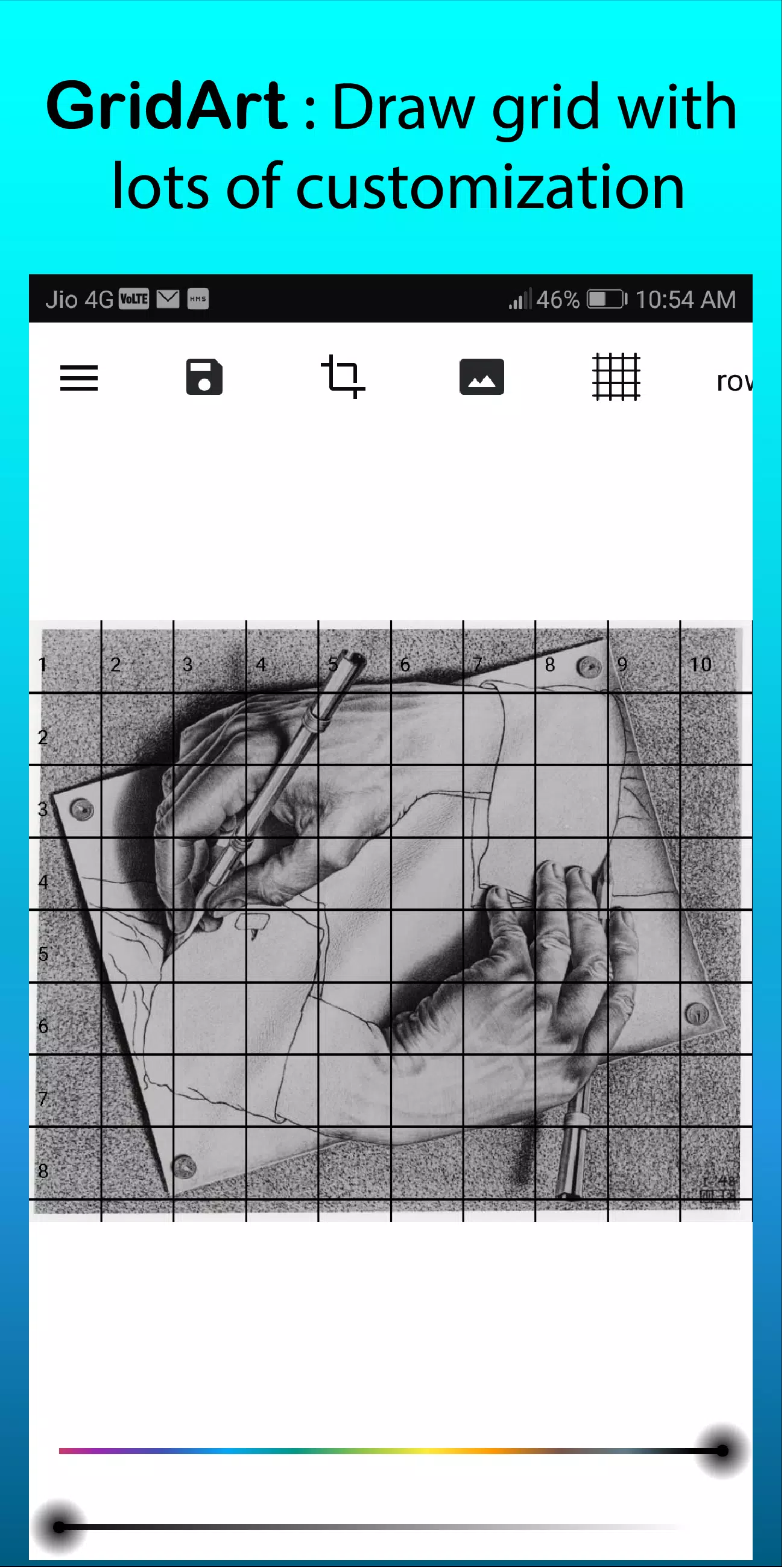
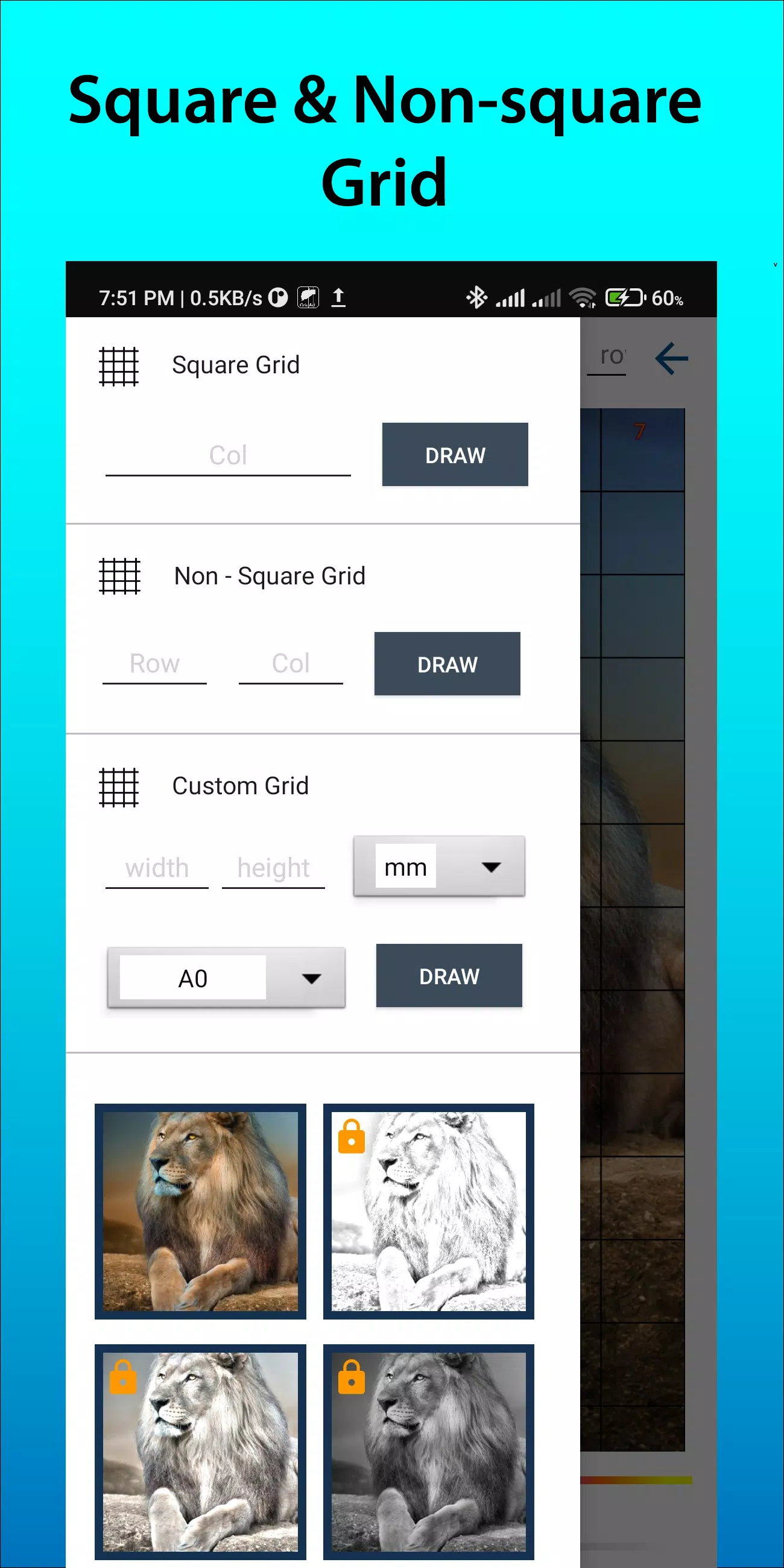
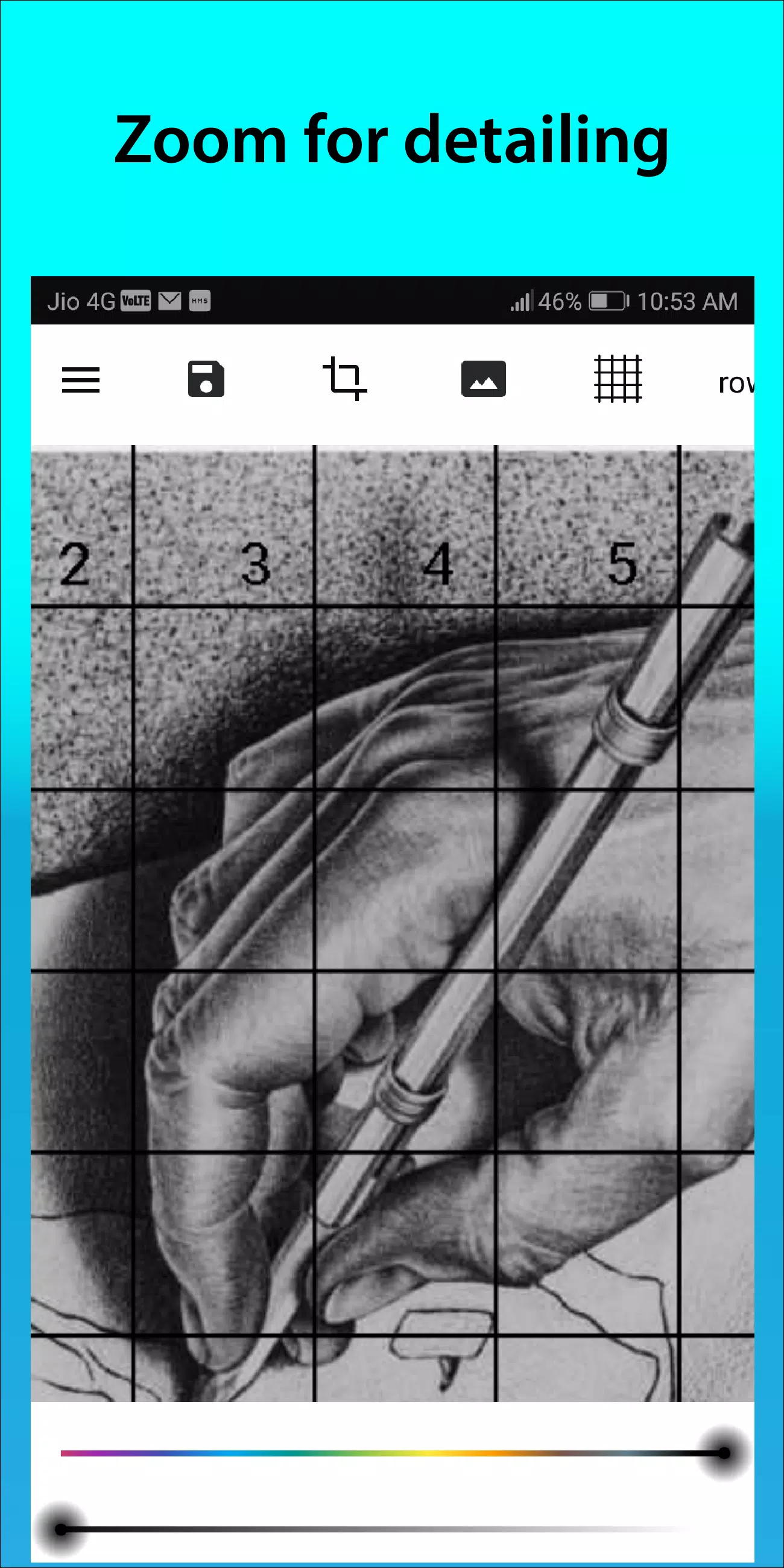
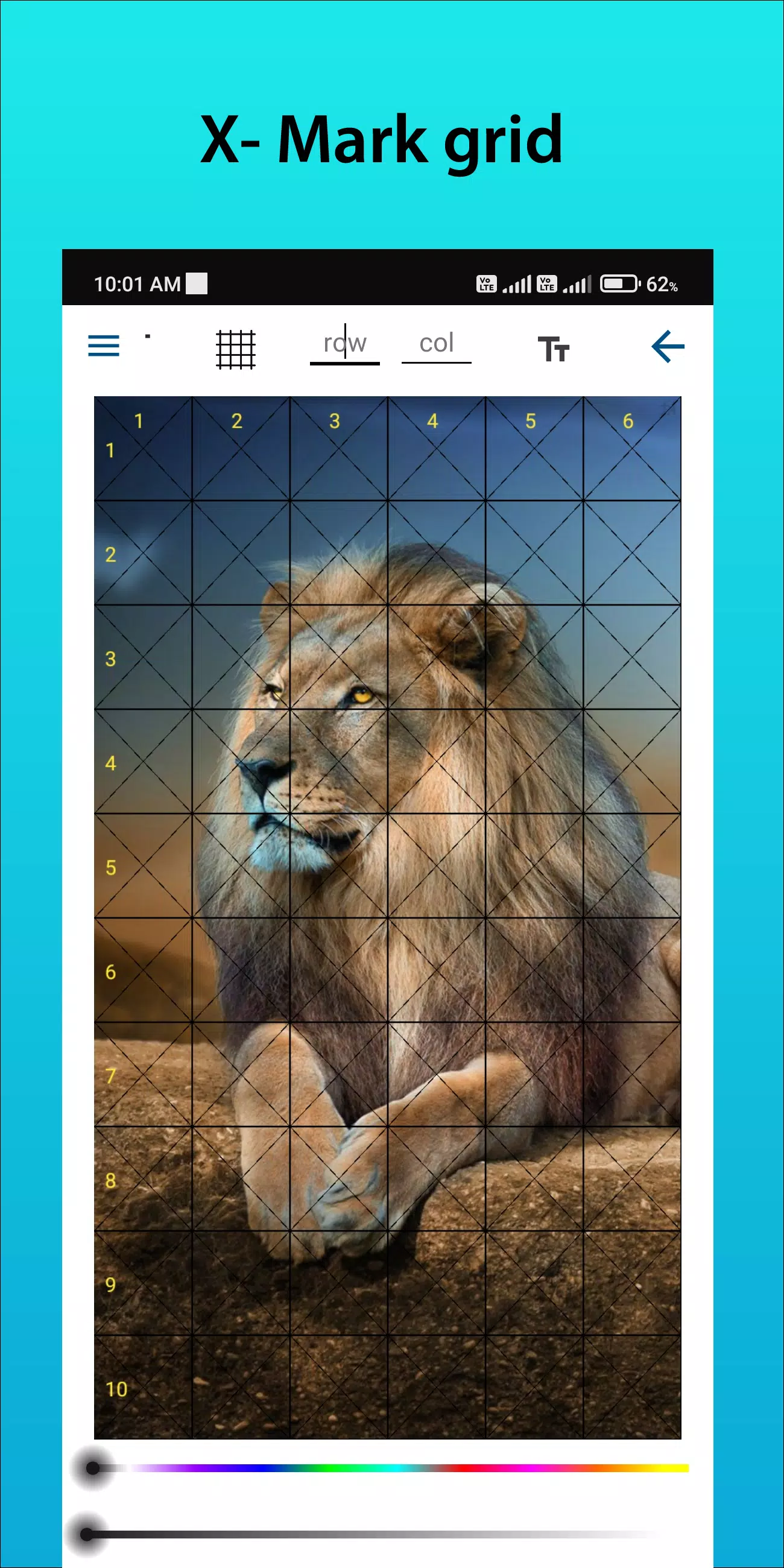



![NULL [Remastered]](https://imgs.39man.com/uploads/71/1719651062667fcaf6c483b.png)










